Контекстного меню, редактирование пункта «Отправить» (Send To)
Пункт «Отправить» в контекстном меню можно использовать не только для копирования/перемещения файлов, но и для открытия нескольких файлов в какой-нибудь сторонней программе. Это особенно удобно при использовании портативных программ.
В качестве примера возьмем воспроизведение нескольких музыкальных композиций в проигрывателе.
Как вы знаете, если выделить файл и щелкнуть по нему правой кнопкой мыши, то в меню, появится пункт «Открыть с помощью», где и можно выбрать нужную программу. Но, для нескольких файлов такого пункта не существует.
Однако это ограничение операционной системы легко можно обойти.
Делается это очень просто. В Пуск – Поиск введите shell:sendto. Кликнете по появившейся папке SendTo и откройте ее. Вы увидите, что в ней содержатся несколько ярлыков. Скопируйте в эту папку свой ярлык.
Теперь попробуйте выделить несколько файлов, щелкните на них контекстной кнопкой мыши и укажите свой ярлык в пункте «Отправить». Как видите, файлы благополучно открылись в нужной программе.
В эту же папку можно разместить ярлыки любимых папок, что даст вам возможность быстро перемещать и копировать в них файлы. Но не торопитесь создавать ярлыки папок – вполне возможно, что они уже существуют в меню, только по умолчанию скрыты.
Для того, чтобы увидеть расширенное контекстное меню вызовите его, нажав и удерживая клавишу SHIFT. Как видите, пунктов в меню стало больше. Больше пунктов стало и в меню «Отправить». Кроме ярлыков находящихся в папке SendTo, появились и все папки, ярлыки к программам и исполняемые файлы, которые находятся в корне профиля (%UserProfile%). Учтите, что ярлык к нужной программе можно скопировать не только в папку SendTo.
Так как в корне профиля расположены все основные папки пользователя, доступ к ним вы получаете сразу. Как вариант, для удобства можно ярлыки часто используемых папок положить в папку SendTo, а остальные в пользовательские папки – и вызывать с клавишей SHIFT.
А теперь почему выше писалось копировать/переместить. Если вы щелкаете на ярлык папки в пункте «Отправить», выделенный элемент копируется. Если в момент щелчка вы удерживаете клавишу SHIFT папка или файл будут перемещены.

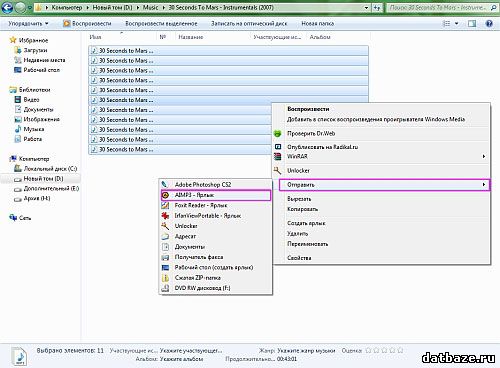
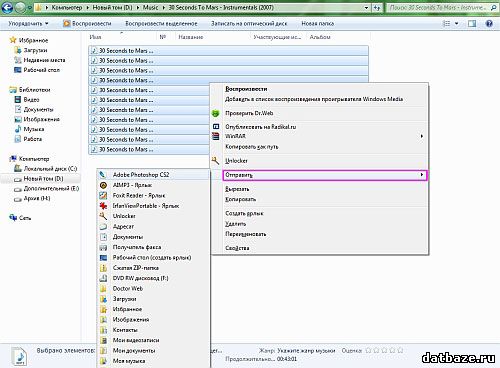
Спасибо, хорошая статья, даже не знал о такой возможности, приходилось сначала открывать портативную прогу потом уже из нее открывать файл.
как сразу слать почьту кокретному адресату